Знакомство по любимым кинофильмам
MegaPortЗадать вопросы и обсудить это приложение можно в группе
https://t.me/megaport_group/36
Это приложение предназначено для поиска и знакомства с людьми на основе ваших кинематографических предпочтений, является частью бота MegaPort. Вы можете выбрать несколько фильмов, которые вам нравятся и бот найдет для вас людей с аналогичными вкусами.
Также есть обычные для приложений знакомств фильтры по возрасту, полу и местоположению. Дополнительно предоставляется возможность оформить страницу вашего личного профиля, чтобы при принятии решения отправлять или принимать ваш контакт - другие люди могли составить более полное представление о вас.

Меню настроек
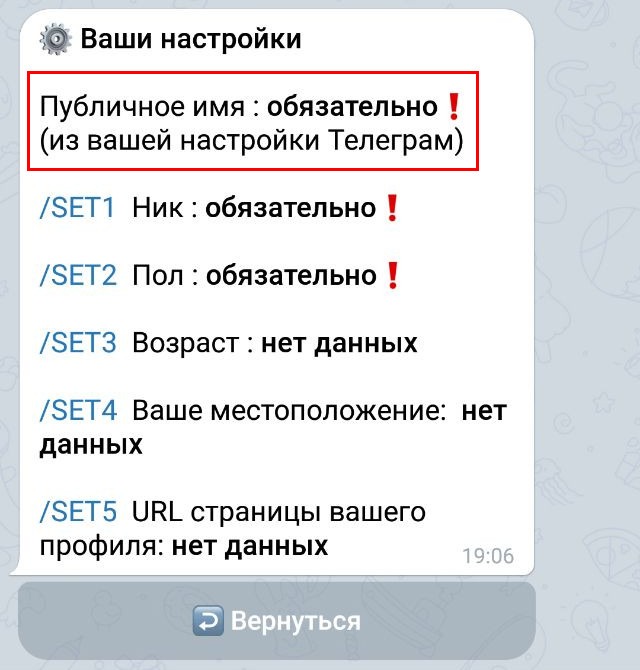
Итогом работы этого приложения будет список людей, соответствующим вашим критериям. Бот не сможет передать вам их контакты или им ваш контакт если у вас не будет указано публичное имя в настройках Телеграм. Подробнее про публичное имя вы можете прочитать тут.
Поэтому первое, что вам следует сделать - это указать ваше публичное имя в настройках Телеграм.
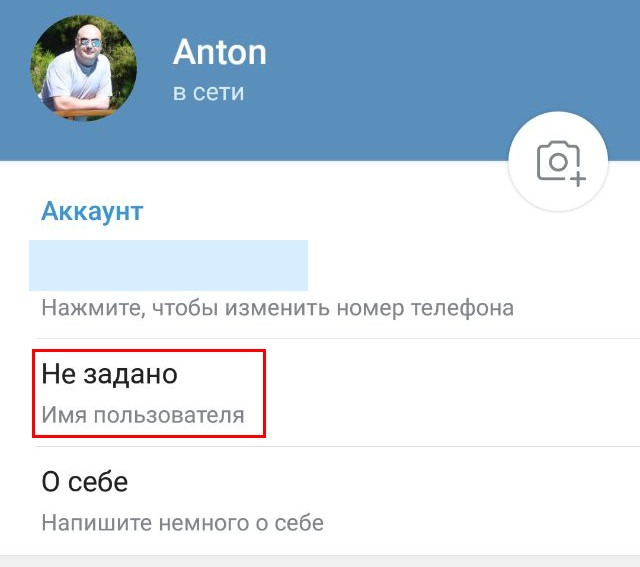
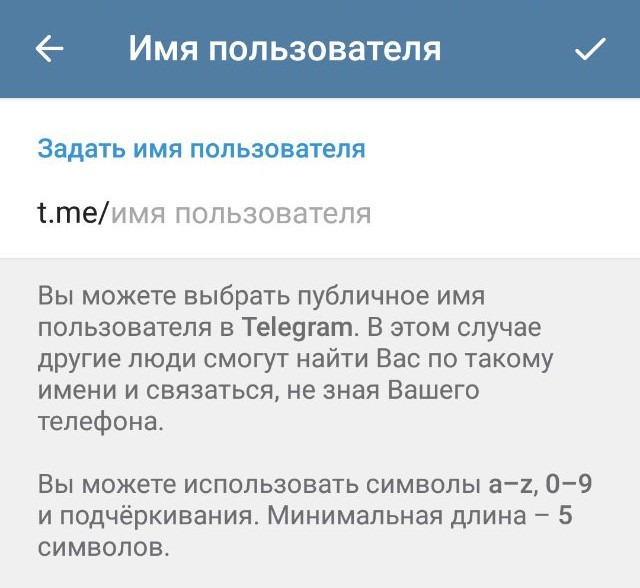
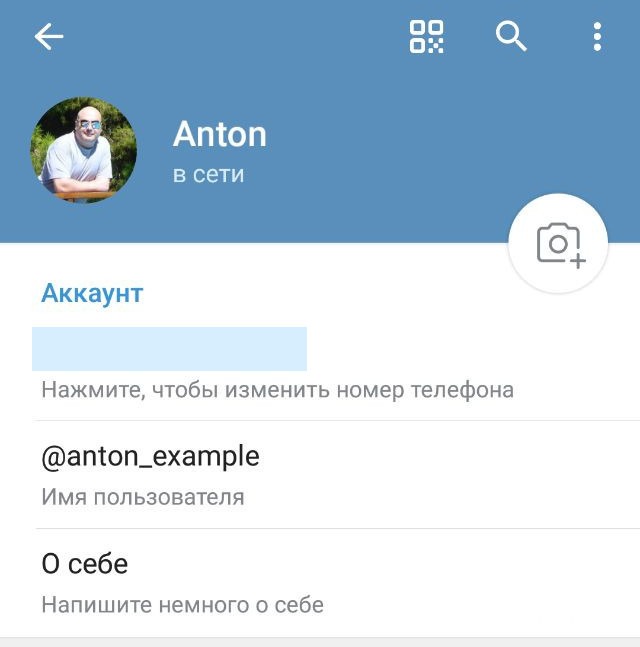
Далее для работы с приложением вам еще как минимум надо заполнить эти два поля:
1. Ник
2. Пол
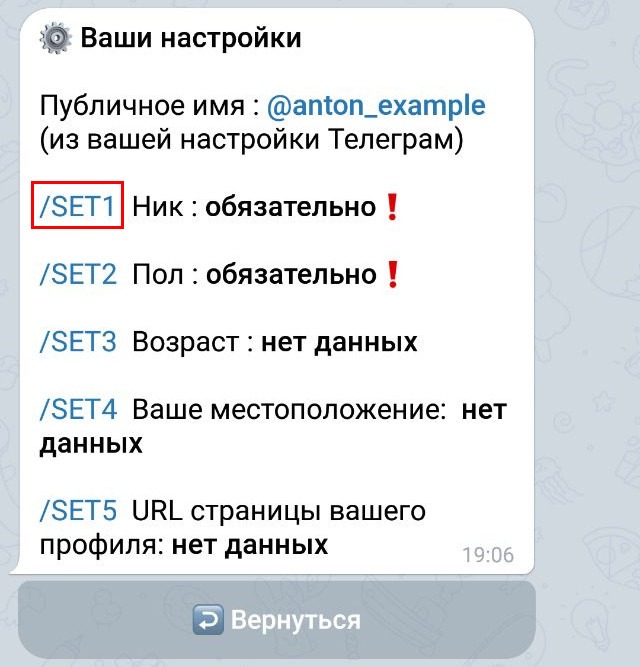
Для выбора пунктов меню нажимайте на команды слева в строке меню.
Например чтобы изменить ник вам надо нажать на /SET1
После этого вам будет предложено ввести ваш ник в поле ввода текста:

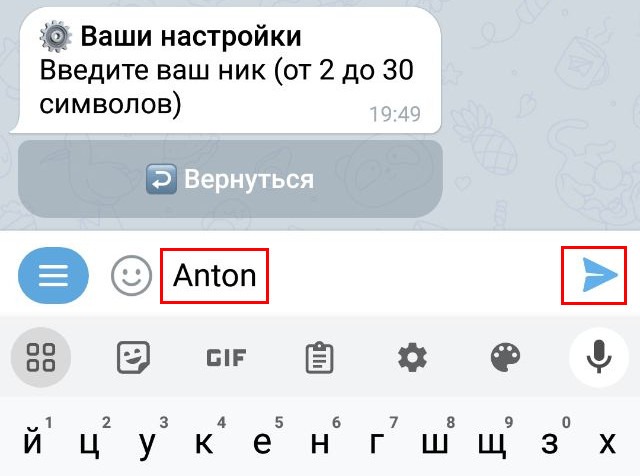
Далее вам следует указать ваш пол:
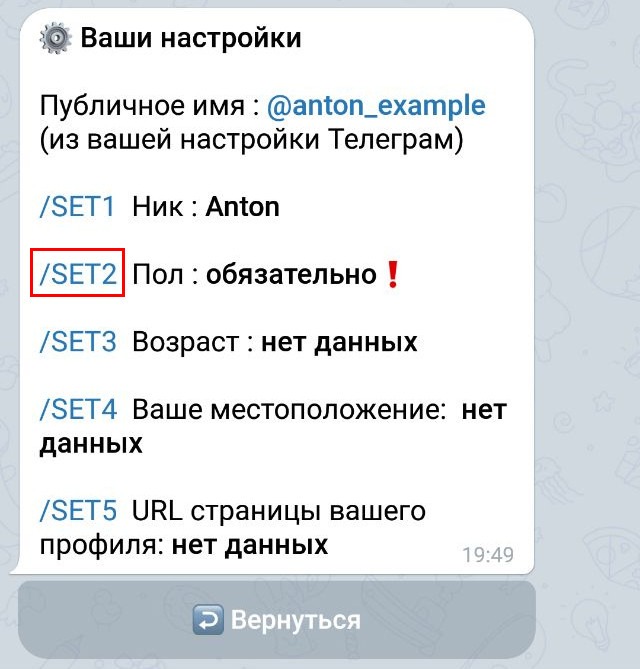
В конце этого руководства вы сможете найти инструкцию как сделать остальные настройки и для чего они нужны.
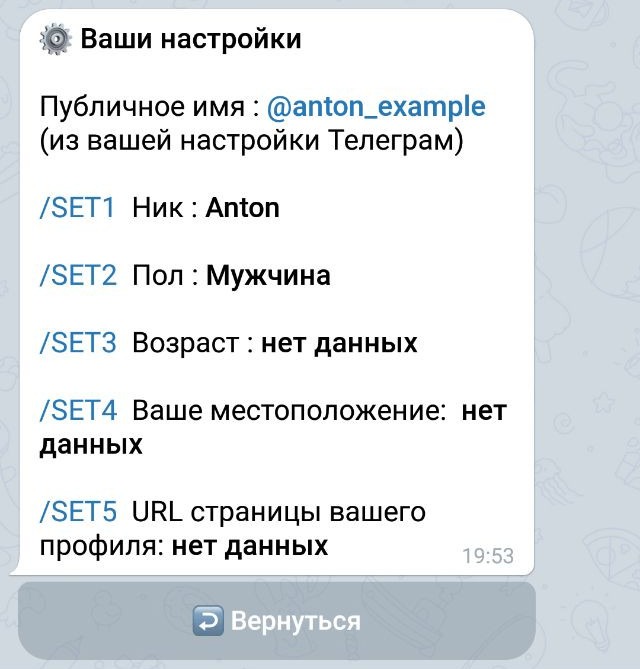
Как только вы заполните все необходимые поля в меню настроек, вам станет доступно меню [Фильмы].
Меню "Фильмы"
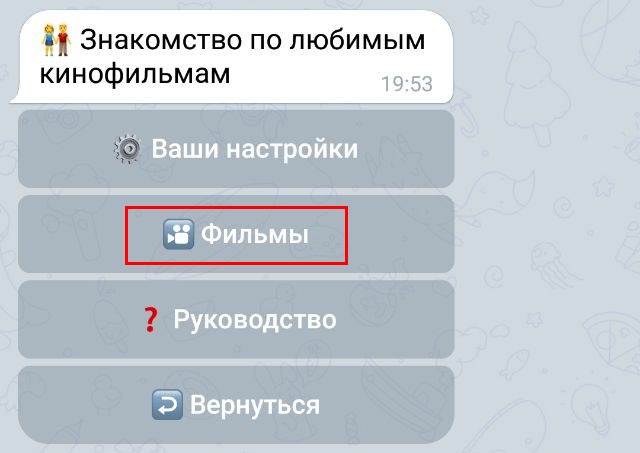
Первоначально оно будет содержать только пункт [Поиск фильмов].
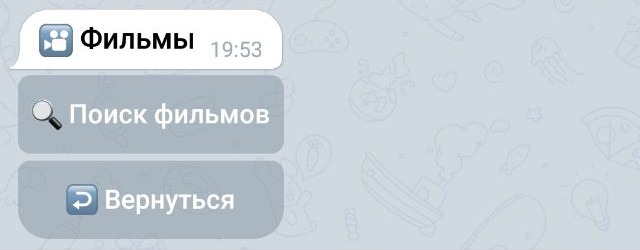
Если перейти в него вы сможете найти интересующий вас фильм, отправив название или слова из описания боту. Подробнее как искать можно прочесть, если перейти по ссылке.
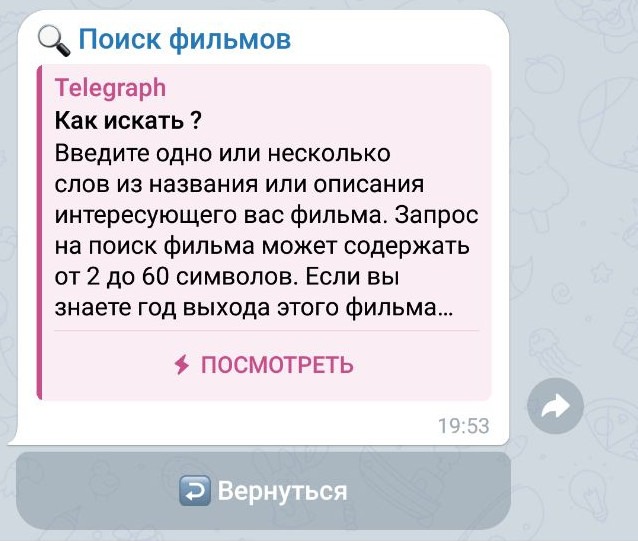
После этого бот поставит ваш запрос в очередь на обработку и вы получите соответствующее уведомление:

Если в очереди мало запросов - ваш запрос будет обработан быстро, если нет - придется подождать какое-то время, пока бот обработает все запросы перед вашим. Как только бот выполнит ваш запрос - вы получите уведомление:

Это означает, что вам надо повторно зайти в меню [Фильмы]. Там появится текст с результатами последнего запроса и новый пункт [Результаты поиска]:
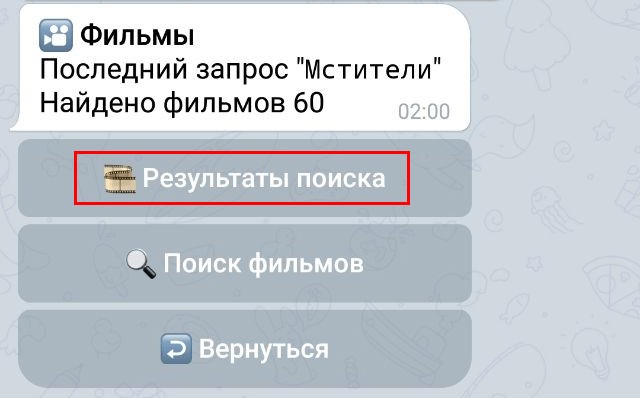
В данном случае по запросу "Мстители" было найдено 60 фильмов , чтобы просмотреть их - зайдите в пункт [Результаты поиска]. Вы увидите меню просмотра результатов:

Если нажать на картинку, то откроется увеличенный просмотр постера фильма.
Кнопки со стрелками ⬅️➡️ предназначены для перехода к следующему или предыдущему фильму в результатах поиска.
Кнопка с глазами 👀 позволяет прочесть подробности о фильме. Также на ней находится указатель текущей позиции фильма в результатах поиска.
Кнопка с сердечком ❤️ позволяет добавить фильм в список любимых фильмов. Рядом с сердечком показан счетчик фильмов в списке любимых. На данный момент в этом списке может быть до пяти фильмов. Если нажать на эту кнопку фильм будет добавлен в список, о чем бот сообщит уведомлением:

Для фильмов уже находящихся в списке кнопка добавления не выводится. Если вы хотите удалить такой фильм из списка любимых в этом меню, то нажмите на кнопку с глазами 👀, вы увидите описание фильма и внизу будет кнопка удаления фильма из списка любимых:
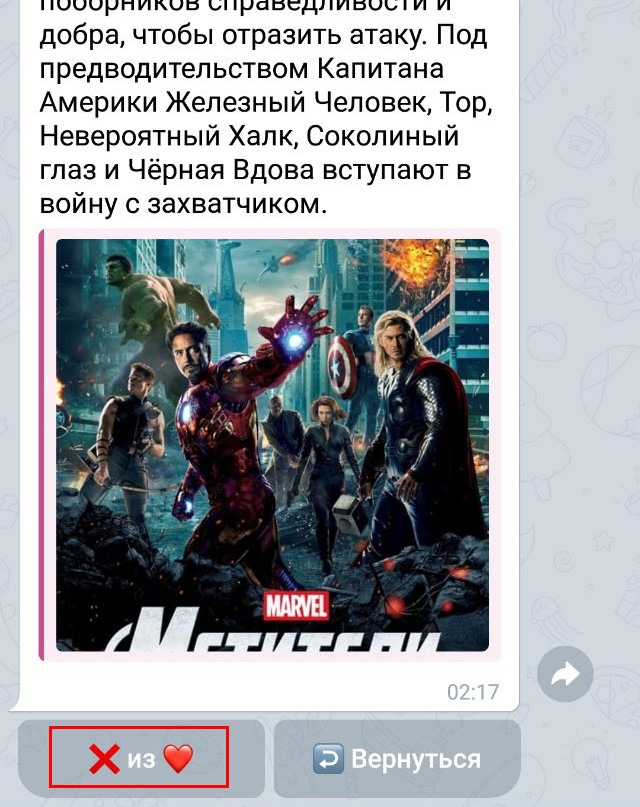
Если нажать на неё - фильм удаляется из списка и вы получаете соответствующее уведомление:

Как только вы заполните весь список - сердечко станет серым и вы не сможете добавлять туда новые фильмы пока не удалите какой-нибудь из уже имеющихся в списке фильмов.
После добавления фильмов в список любимых, в меню появляется новый пункт для управления этим списком - [Любимые фильмы]

Если нажать на него, вы увидите список ваших любимых фильмов:

Для того чтобы просмотреть и/или удалить фильм из списка, например "Мстители (2012)" - вам надо нажать /VIEW1, после чего откроется просмотр описания фильма, такой же как и в результатах поиска.
Меню "Контакты"
После того как у вас появится список любимых фильмов - в главном меню вам станет доступен пункт [Контакты]
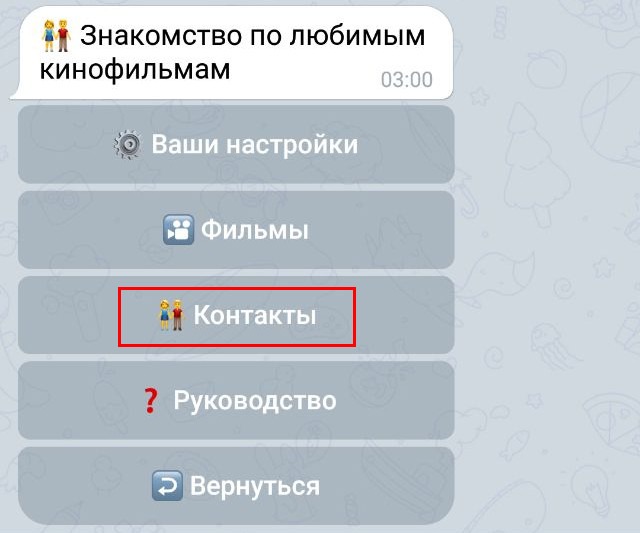
При нажатии на который вы переходите в меню [Контакты]:

Первоначально там доступно только две возможности:
- Отправить запрос на поиск/обновление списков контактов. Вам обязательно надо периодически отправлять этот запрос после любых изменений в вашем списке любимых фильмов или в ваших настройках или в ваших списках контактов. Производя этот запрос бот не только ищет для вас информацию о других пользователях, но также сообщает другим пользователям информацию вас, т.е. происходит обмен изменениями в обе стороны: от других пользователей к вам и от вас к другим пользователям.
- Задать дополнительный параметры поиска контактов

Тут вы можете уточнить параметры поиска интересующих вас контактов, например задать ограничения по диапазону возраста нажав /OPT3 и т.п.

Если вы вводили свою геопозицию в меню настроек - вам будет дополнительно доступен фильтр по дистанции до контактов, которые также указали свою геопозицию. Он позволит подбирать контакты, которые находятся от вас не дальше определенной дистанции.
Как только вы определитесь с параметрами поиска - вы можете оправить запрос на поиск интересующих вас контактов нажав [Поиск/обновление] в меню контактов.

Бот пришлет уведомление:

Эта очередь запросов обрабатывается так же как и поисковая, описанная выше. После того как бот выполнит ваш запрос - он пришлет уведомление:

Вы не можете отправлять больше одного такого запроса в течении 30 секунд. Если вы попробуете повторить это раньше, то получите такое уведомление от бота:

Если будут найдены подходящие под ваши параметры поиска контакты у вас в меню контактов появится пункт [Найденные контакты]:
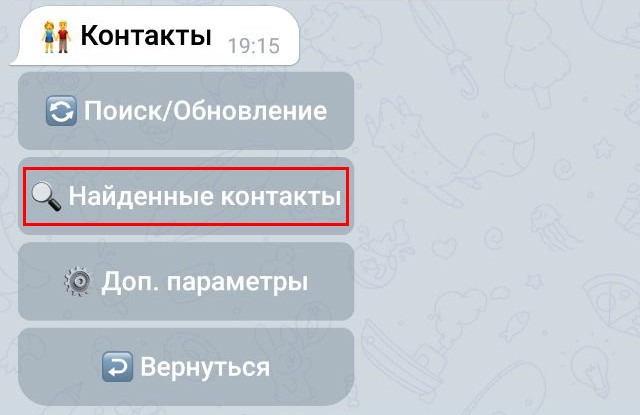
В этом списке находятся найденные контакты:
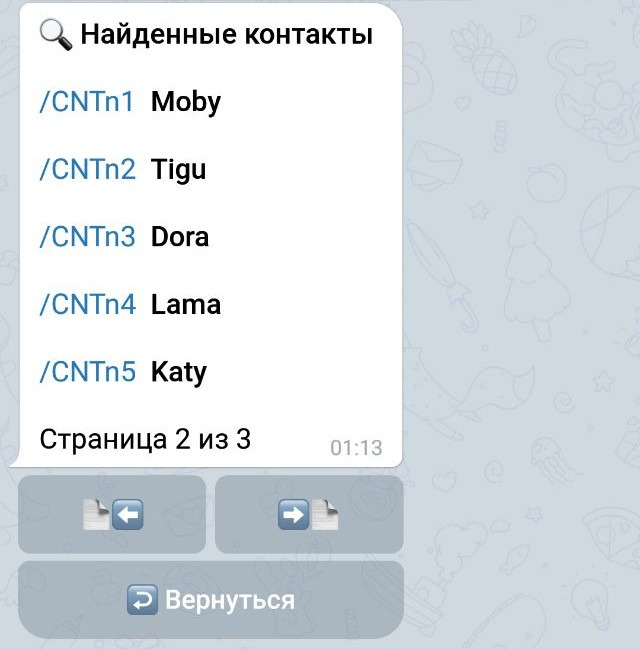
Если будет найдено больше пяти контактов, бот разобьет этот список на страницы и выведет кнопки перехода по страницам. Для просмотра контакта надо нажать на команду слева от имени, например /CNTn1 для "Moby" вы увидите информацию по найденному контакту. Если контакт создал страницу своего профиля - вы сможете её посмотреть, если нет - там будет только текстовая информация о контакте и список его любимых фильмов.
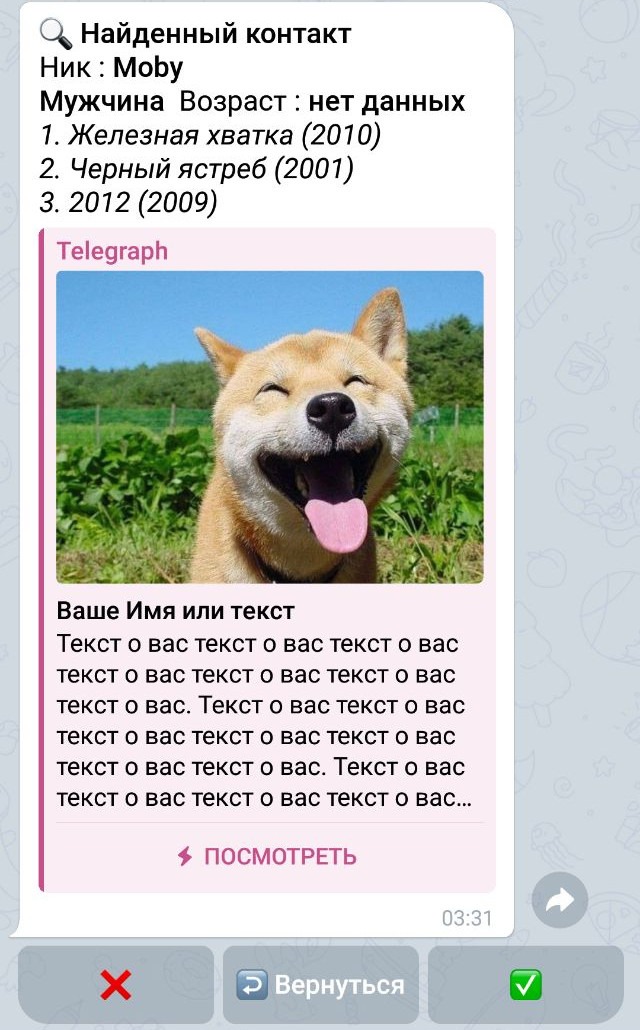
Если вы нажмете на картинку, то перейдете к подробному просмотру страницы профиля этого контакта на Telegraph, ознакомившись с профилем вы сможете принять решение, что делать с этим контактом.
Внизу будут три кнопки, слева направо :
- ❌ отклонить контакт
- ↩️ вернуться в список контактов
- ✅ отправить приглашение контакту
Если вы отклоните контакт, или отправите приглашение, то в списке контактов появятся соответствующие значки:

До тех пор пока вы не отправите запрос на обновление списков контактов нажав [Поиск/обновление] (было описано выше) - вы можете менять ваше решение по конкретному контакту. Для этого вы можете нажать противоположное действие, например "принять" вместо "отклонить" или кнопку отмены, если действие было выбрано ранее. Например так выглядят кнопки отмены, если вы еще раз зайдете в контакт:


Если вы отклоните контакт - его больше никогда не будет в вашем списке найденных контактов. Если вы отравите запрос и затем контакт отклонит ваше приглашение - его тоже больше никогда не будет в вашем списке найденных контактов, а вас в его списке. Так что если вы не уверены лучше ничего не делать с найденным контактом. После отправки запроса на обновление в списке найденных контактов будут только те, по которым вы еще не приняли решение.
Если после обновления списка контактов у вас появился пункт
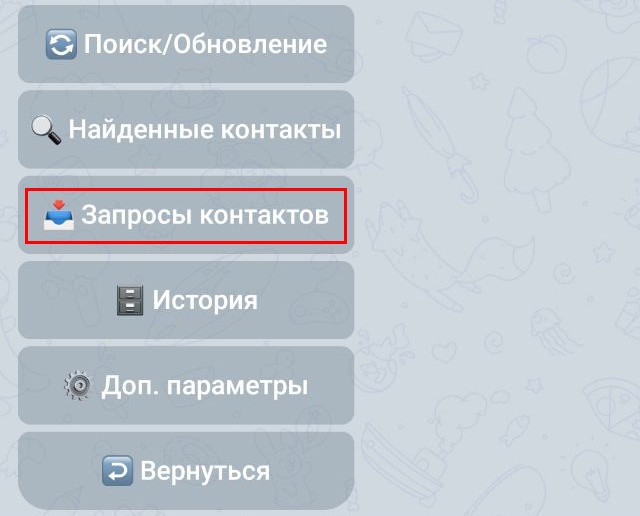
Это значит что кто-то отправил вам приглашение на обмен контактами. Этот список работает аналогично списку найденных контактов.

Меняется только значение зеленой правой кнопки при просмотре контакта, если вы нажмете её это означает что вы принимаете приглашение и после обновления [Поиск/обновление] такой контакт попадет в список
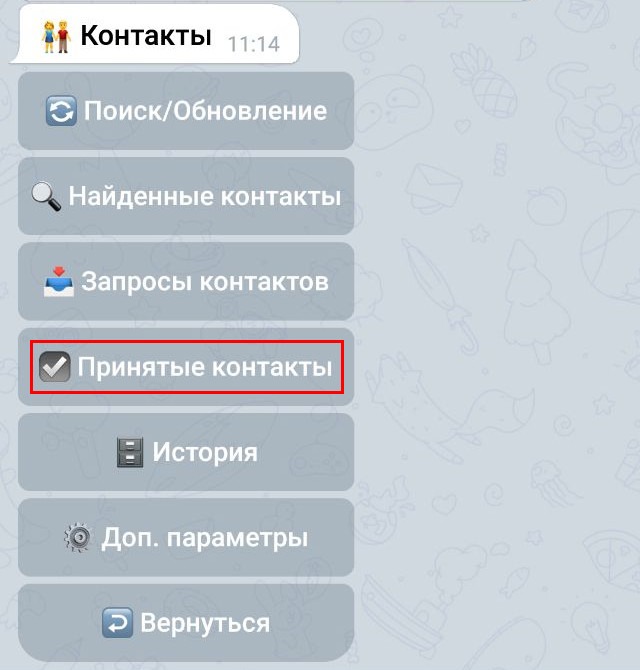
Теперь вы можете, зайдя в этот список увидеть реальные контакты пользователя и начать с ним обычный чат в Telegram. Для этого вам надо нажать на публичное имя контакта - Telegram выведет вам стандартное сообщение о новом контакте.
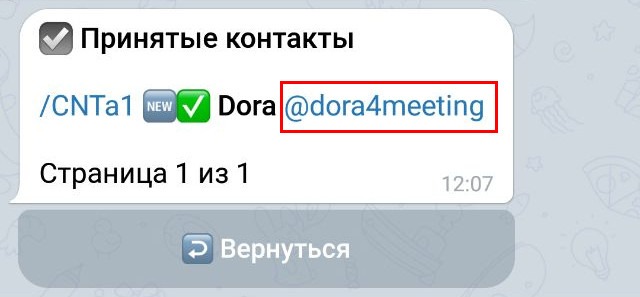
Если же вы по какой-то причине хотите исключить этот контакт у себя в списке принятых контактов, а себя убрать соответственно из его списка принятых контактов - нажмите на копку удалить в корзину при просмотре контакта.
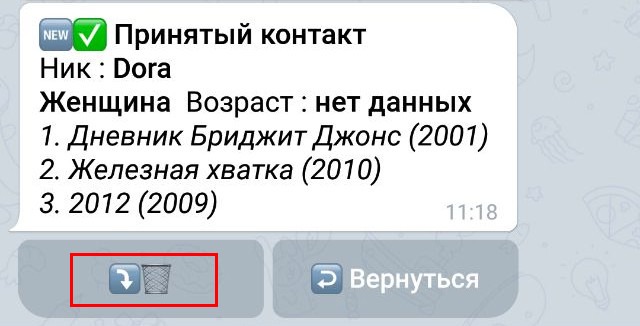
Если хотите отменить свое решение - нажмите на кнопку восстановить из корзины.
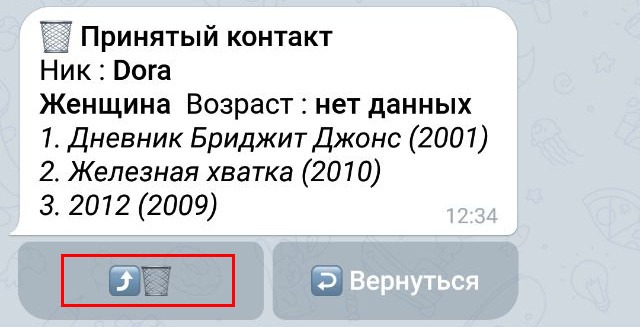
После чего нажмите на обновление списков контактов [Поиск/обновление].
И последний пункт в меню контактов - [История]
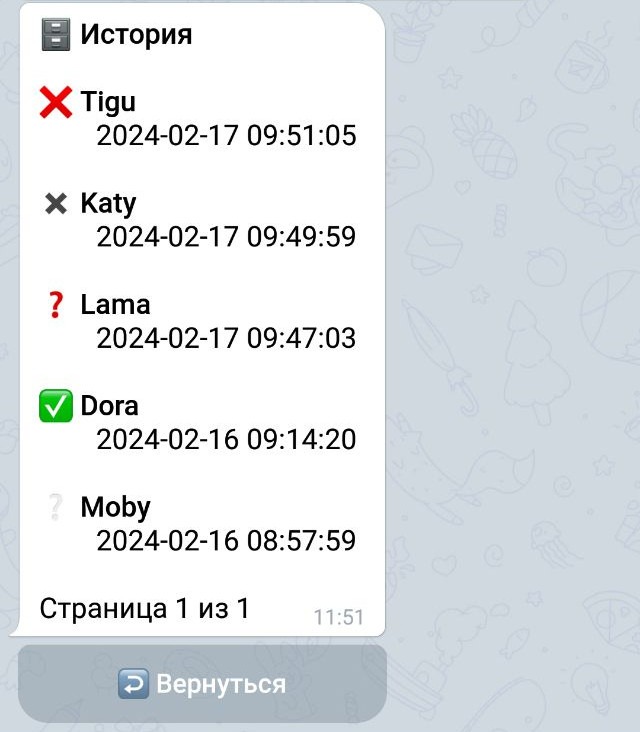
В этом списке видно, какие действия кем и когда производились:
- ❓ - вы отправили приглашение контакту
- ❔ - контакт отправил вам приглашение
- ✅ - вы приняли приглашение контакта
- ☑️ - контакт принял ваше приглашение
- ❌ - вы отклонили приглашение контакта
- ✖️ - контакт отклонил ваше приглашение
- 🗑 - вы удалили контакт из списка принятых
- 🚮 - контакт удалил вас из списка принятых
Дополнительные настройки
Для того чтобы вы могли в параметрах поиска использовать дистанцию до контакта и вас самих можно было бы найти по этому параметру - вам следует сообщить боту свое местоположение.
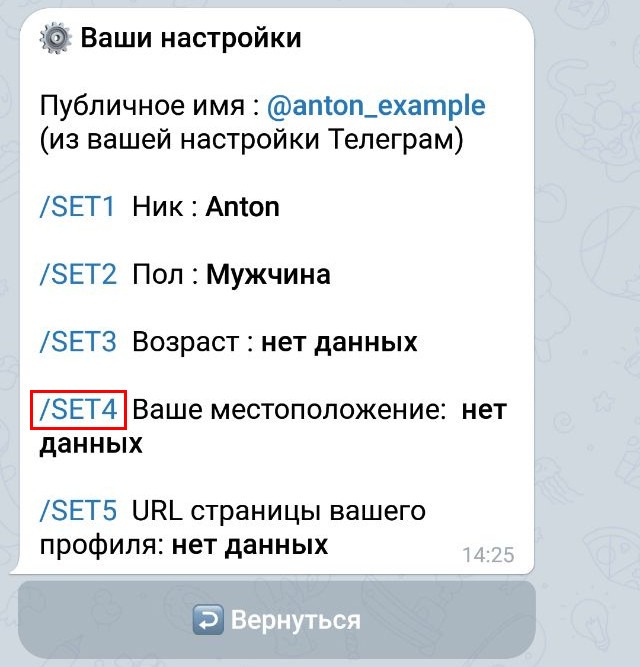
Для этого надо нажать на /SET4 , а затем отправить боту свои координаты, нажав на одноименную кнопку внизу.
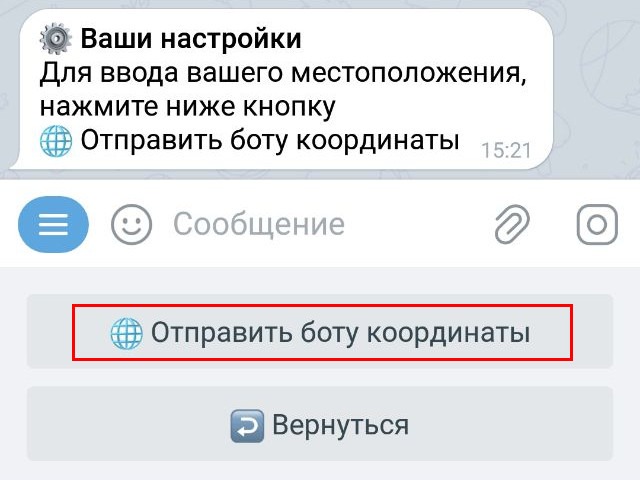
Если вы решили не отправлять свои текущие координаты боту - просто нажмите кнопку [↩️ Вернуться] для возврата в меню настроек.

Чтобы посмотреть сохраненное местоположение - нажмите
на кнопку [Ваше местоположение].
Бот выведет картинку с вашим местоположением:
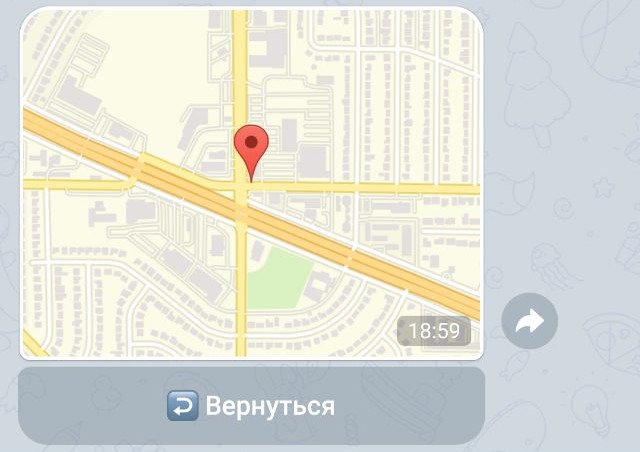
Если нажать на эту картинку, то в зависимости от настроек вашего телефона откроется либо вкладка мессенджера либо приложение с более подробной гео информацией.
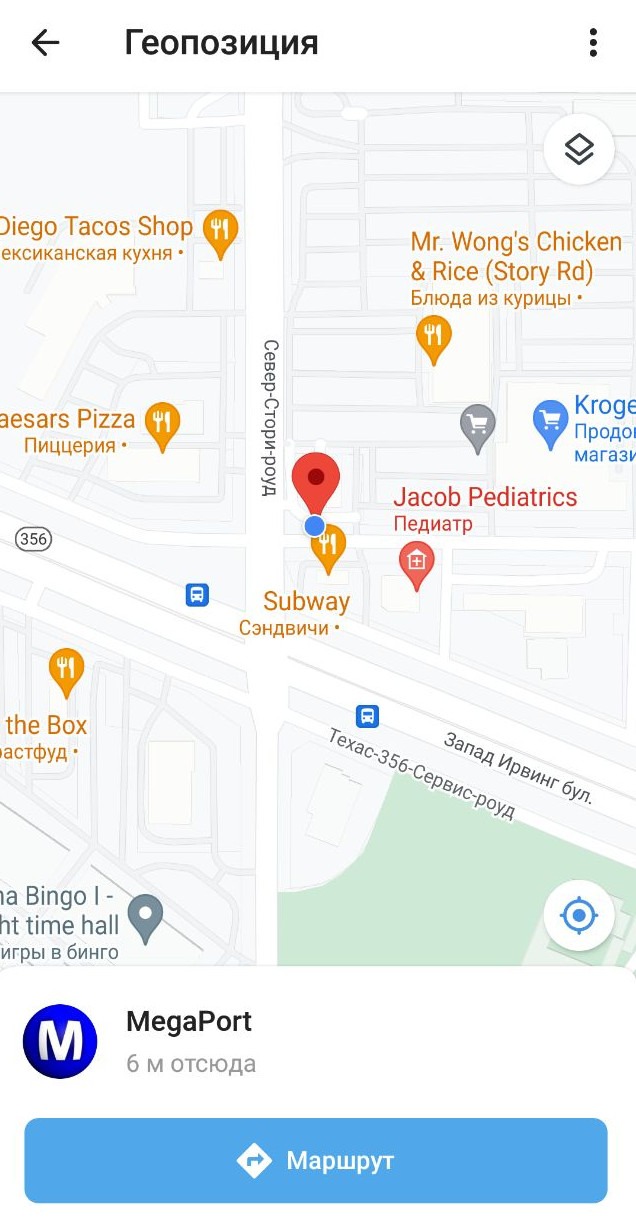
Для того чтобы бот мог показывать страницу вашего профиля в результатах поиска - вам необходимо сообщить боту URL (адрес) страницы вашего профиля в Telegraph, нажав /SET5 (подробно, что это за страница читайте тут).
Затем на появившийся запрос :
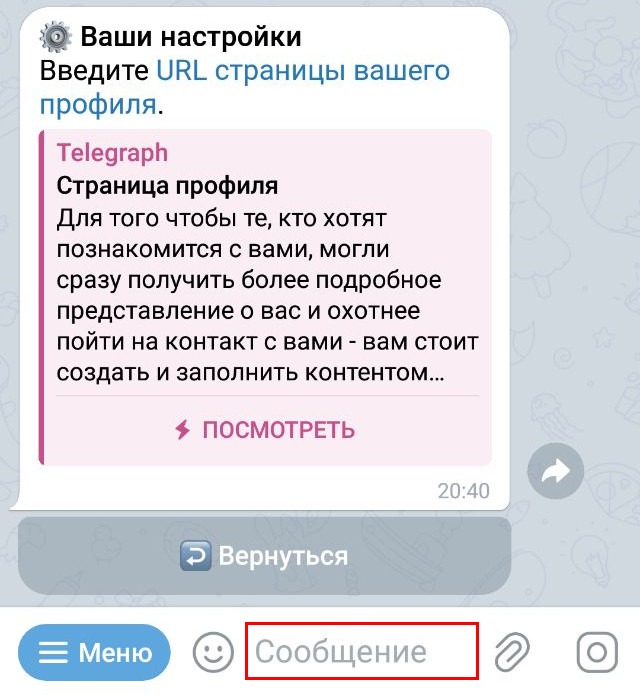
вам следует скопировать адрес страницы вашего профиля в Telegraph в поле ввода сообщения, и отправить его боту. Вы не сможете ввести URL чужого профиля, вам нужно создать свою страницу с уникальным URL!
Для того чтобы увидеть как страница будет показываться в поиске - нажмите кнопку [Страница вашего профиля]
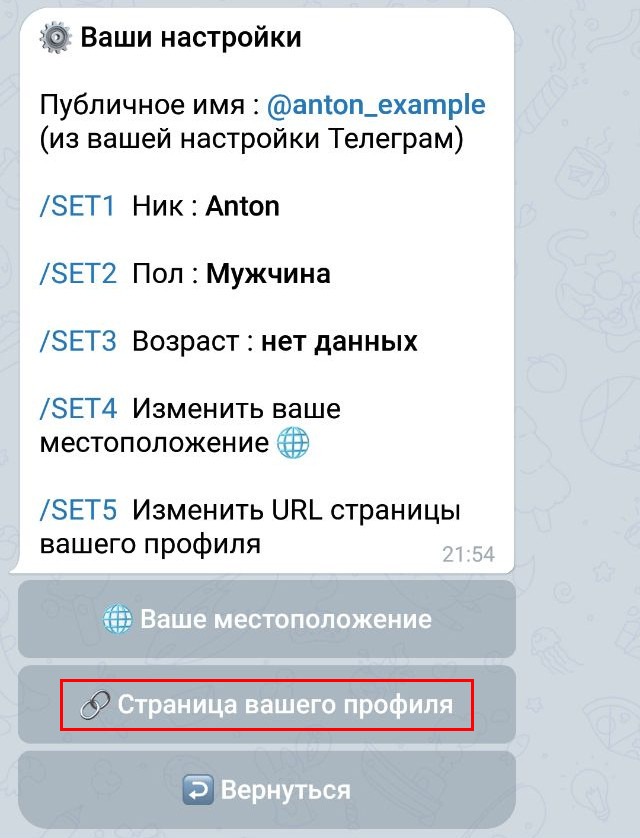
Вам будет показано примерно такое сообщение:
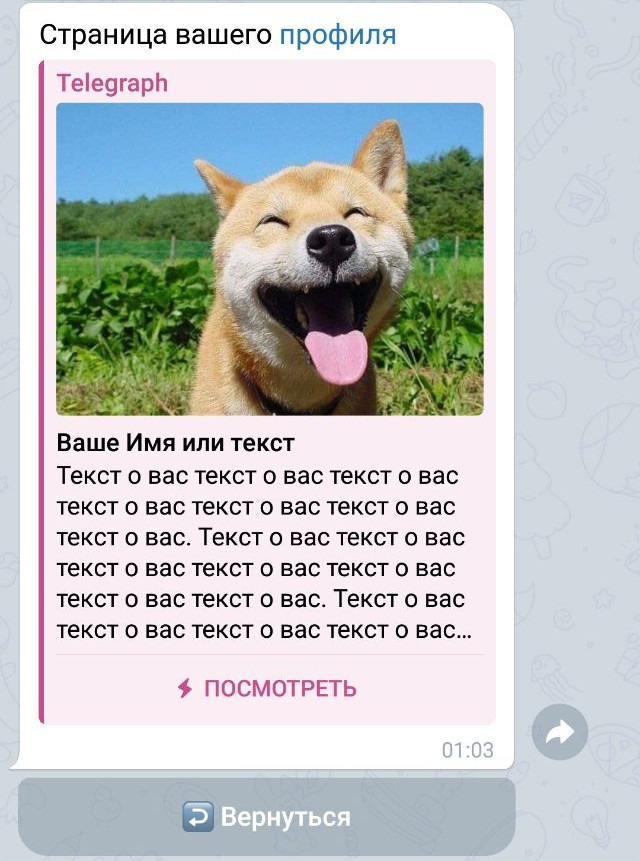
Так будет показываться ваш профиль в поиске. Чтобы перейти на саму страницу профиля - нажмите это сообщение и в месенджере откроется просмотр вашей страницы:
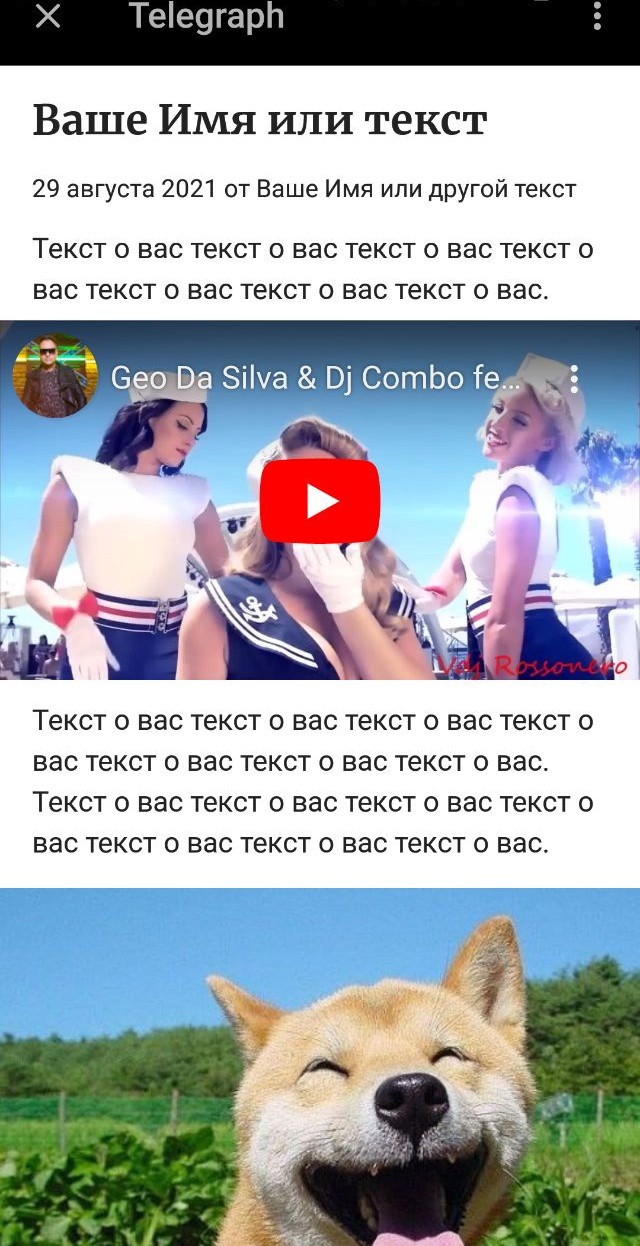
Принимаются адреса как с основного сайта Telegraph, начинающиеся с https://telegra.ph/ например https://telegra.ph/Primer-profajla-02-22 так и с зеркального (для тех у кого заблокирован основной сайт), начинающиеся с https://graph.org/ например https://graph.org/Primer-profajla-02-22
Причем в случае если ссылка на профиль введена с зеркального сайта - бот будет формировать все ссылки просмотра профилей других пользователей для вашего удобства тоже на этот зеркальный сайт.